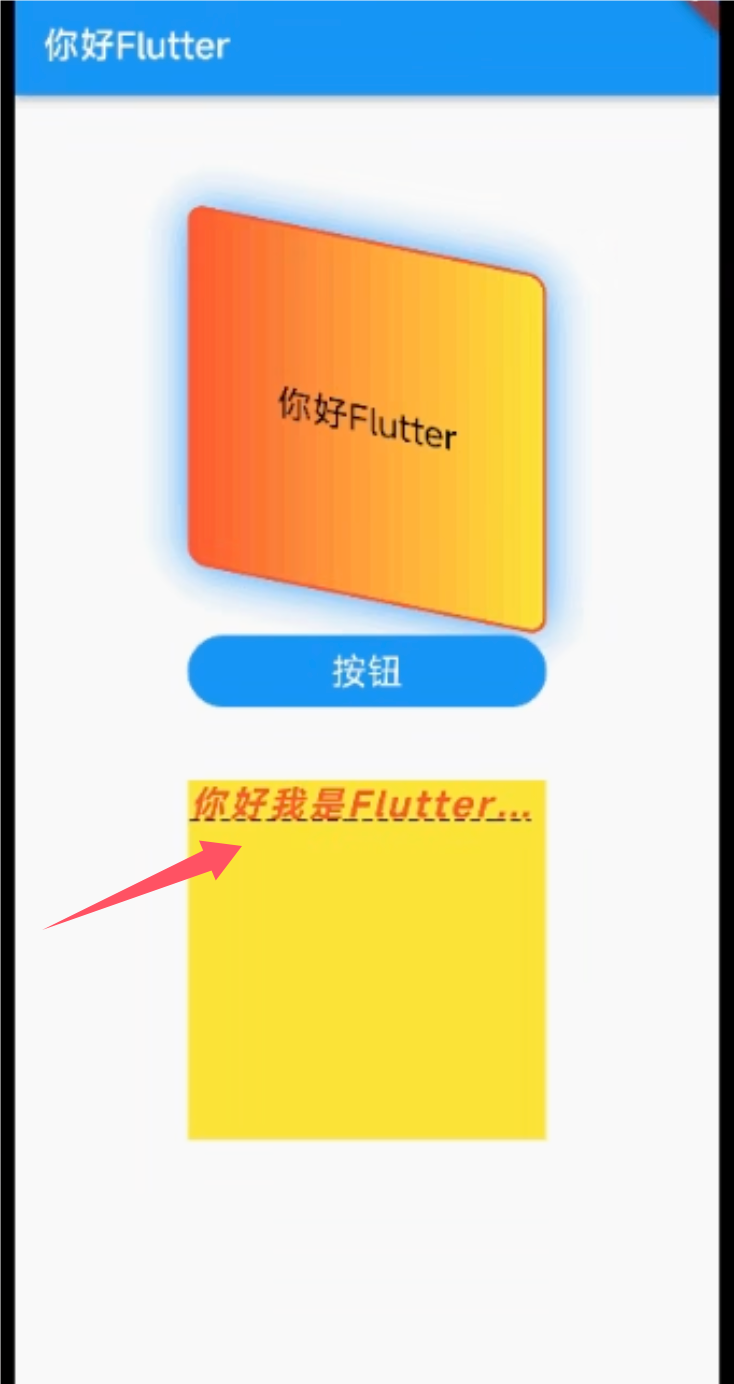NVM (Node Version Manager) 是一个用于管理多个 Node.js 版本的工具,它允许您在同一台设备上安装、切换和管理不同版本的 Node.js。以下是在 Ubuntu 上安装 NVM 的详细步骤:
安装前准备
可先在windows上安装ubuntu
参考链接:https://blog.csdn.net/qq_41472205/article/details/147704718

如果您已经安装了 Node.js,建议先卸载它以避免与 NVM 产生冲突 1:
sudo apt remove nodejs
sudo apt purge nodejs
sudo apt autoremove

安装 NVM
- 首先,确保您的系统已安装必要的构建工具(对于从源代码编译 Node.js 可能需要)2:
sudo apt update
sudo apt install build-essential libssl-dev

- 使用 curl 下载并运行 NVM 安装脚本 2:
curl -o- https://raw.githubusercontent.com/nvm-sh/nvm/v0.39.7/install.sh | bash
或者使用 wget:
wget -qO- https://raw.githubusercontent.com/nvm-sh/nvm/v0.39.7/install.sh | bash

-
安装脚本会将 NVM 存储库克隆到
~/.nvm目录,并添加必要的配置到您的配置文件(~/.bash_profile、~/.zshrc、~/.profile或~/.bashrc)5。 -
要使这些更改生效,您可以关闭并重新打开终端,或者运行以下命令 2:
source ~/.bashrc # 如果您使用的是 bash
# 或
source ~/.zshrc # 如果您使用的是 zsh
验证安装
安装完成后,验证 NVM 是否正确安装 4:
command -v nvm
或者检查 NVM 版本:
nvm --version
如果安装成功,上述命令将显示 NVM 的版本号。
使用 NVM 安装 Node.js
- 查看可用的 Node.js 版本:
nvm ls-remote
- 安装特定版本的 Node.js:
nvm install 16.20.0 # 安装指定版本
- 安装最新的 LTS(长期支持)版本 2:

nvm install --lts
管理 Node.js 版本
- 列出已安装的 Node.js 版本:
nvm ls
- 切换到特定版本的 Node.js:
nvm use 16.20.0
- 设置默认的 Node.js 版本 1:
nvm alias default 16.20.0
- 验证当前使用的 Node.js 版本:
node -v
优势
NVM 的主要优势是它允许您 3 1:
- 在同一台设备上安装和管理多个 Node.js 版本
- 轻松切换不同项目所需的 Node.js 版本
- 测试应用程序在不同 Node.js 版本上的兼容性
- 无需 sudo 权限即可安装全局 npm 包(因为 NVM 将所有内容安装在用户目录中)
通过这些步骤,您应该能够成功安装 NVM 并使用它来管理您的 Node.js 环境。




![[Python] 避免 PyPDF2 写入 PDF 出现黑框问题:基于语言自动匹配系统字体的解决方案](https://i-blog.csdnimg.cn/direct/734fe59aa8814063bf9146c65e4d5dc1.png)